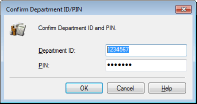Konfiguracja funkcji Zarządzanie identyfikatorami wydziałów
Istnieje możliwość kontroli dostępu do urządzenia licznych użytkowników lub grup przy użyciu wielu identyfikatorów. W momencie, gdy użytkownik przystępuje do obsługi urządzenia z włączoną funkcją Zarządzanie identyfikatorami wydziałów, wyświetla się ekran logowania, na którym należy wprowadzić odpowiedni identyfikator wydziału oraz kod PIN, aby móc korzystać z urządzenia. Funkcja Zarządzanie identyfikatorami wydziałów umożliwia rejestrowanie używanych funkcji dla każdego identyfikatora wydziału, takich jak na przykład drukowanie. Aby skonfigurować funkcję Zarządzanie identyfikatorami wydziałów, należy zarejestrować identyfikatory zgodnie z wymaganiami, a następnie włączyć funkcję Zarządzanie identyfikatorami wydziałów. Jeżeli działaniem funkcji Zarządzanie identyfikatorami wydziałów mają zostać objęte zadania przesyłane z komputera, należy skonfigurować na komputerze dodatkowe ustawienia.

 |
|
Więcej informacji na temat podstawowych czynności wykonywanych w ramach konfiguracji urządzenia z poziomu Zdalnego interfejsu użytkownika — patrz Konfiguracja opcji menu z poziomu Zdalnego interfejsu użytkownika.
|
Rejestrowanie/edytowanie identyfikatora wydziału i kodu PIN
Rejestrowanie identyfikatora wydziału i ustawienie dla niego kodu PIN. Zarejestruj wszystkie identyfikatory wydziału, którymi chcesz zarządzać.
1
Uruchom Zdalny interfejs użytkownika i zaloguj się w trybie menedżera systemu. Uruchamianie Zdalnego interfejsu użytkownika
2
Kliknij pozycję [Ustawienia/rejestracja (Settings/Registration)] na stronie portalu. Główny ekran Zdalnego interfejsu użytkownika
3
Wybierz [Zarządzanie użytkownikami (User Management)]  [Zarządzanie ID działu (Department ID Management)].
[Zarządzanie ID działu (Department ID Management)].
 [Zarządzanie ID działu (Department ID Management)].
[Zarządzanie ID działu (Department ID Management)].4
Zarejestruj identyfikatory wydziałów albo edytuj je.
 Rejestracja identyfikatora wydziału
Rejestracja identyfikatora wydziału
|
1
|
Kliknij [Zapisz nowy dział (Register New Department)].
|
|
2
|
Określ wymagane ustawienia.
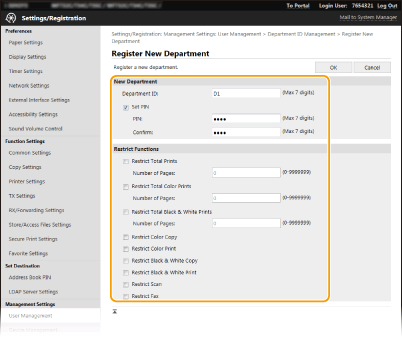 [ID działu (Department ID)]
Wprowadź identyfikator wydziału (cyfry), który ma zostać zarejestrowany. [Ustaw kod PIN (Set PIN)]
Aby ustawić kod PIN, zaznacz odpowiednie pole wyboru i wprowadź ten sam ciąg cyfr w polach tekstowych [Kod PIN (PIN)] oraz [Potwierdź (Confirm)]. [Ogranicz funkcje (Restrict Functions)]
W odniesieniu do zarejestrowanych wydziałów można ograniczyć liczbę stron możliwych do wydrukowania, a także dostępność funkcji. Aby ograniczyć liczbę stron możliwych do wydrukowania, zaznacz pole wyboru obok wybranego typu ograniczenia i wprowadź odpowiednią liczbę stron w polu [Liczba stron (Number of Pages)]. Zaznacz pola wyboru obok funkcji, do których dostęp ma zostać ograniczony.  Jeśli pole wyboru [Ogranicz skanowanie (Restrict Scan)] jest zaznaczone, dostęp do funkcji zapisywania na nośniku pamięci USB, wysyłania wiadomości e-mail oraz zapisywania w folderze udostępnionym albo na serwerze FTP jest ograniczony. Można również ograniczyć dostęp do innych metod skanowania dokumentów poprzez importowanie ich na komputer, ale w takim przypadku nie można blokować dostępu dla poszczególnych identyfikatorów wydziału (Blokowanie zadań w przypadku nieznanego identyfikatora wydziału).
|
|
3
|
Kliknij [OK (OK)].
|
 Edycja ustawień zarejestrowanego identyfikatora wydziału
Edycja ustawień zarejestrowanego identyfikatora wydziału
|
1
|
Aby dokonać edycji, kliknij odpowiednie łącze tekstowe pod pozycją [ID działu (Department ID)].
|
|
2
|
Zmień ustawienia według potrzeb i kliknij przycisk [OK (OK)].
|

Usuwanie identyfikatora wydziału
Kliknij przycisk [Usuń (Delete)] znajdujący się po prawej stronie identyfikatora wydziału, który chcesz usunąć  kliknij przycisk [OK (OK)].
kliknij przycisk [OK (OK)].
 kliknij przycisk [OK (OK)].
kliknij przycisk [OK (OK)].
 |
[Suma stron dla identyfikatora działu (Department ID Page Total)]Istnieje możliwość sprawdzenia łącznej liczby stron w ramach zadań, które zostały zrealizowane do tej pory dla każdego identyfikatora wydziału z osobna.
Aby wyzerować licznik wybranego identyfikatora, kliknij odpowiednie łącze tekstowe pod pozycją [<Department ID> (<Department ID>)], a następnie kliknij przycisk [Wyzeruj licznik (Clear Count)]
 [OK (OK)]. Aby wyzerować licznik dla wszystkich identyfikatorów wydziałów, kliknij kolejno pozycje [Wyzeruj wszystkie liczniki (Clear All Counts)] [OK (OK)]. Aby wyzerować licznik dla wszystkich identyfikatorów wydziałów, kliknij kolejno pozycje [Wyzeruj wszystkie liczniki (Clear All Counts)]  [OK (OK)]. [OK (OK)].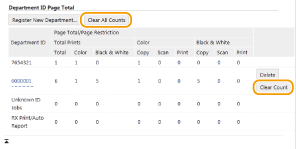 |
Włączanie funkcji Zarządzanie identyfikatorami wydziałów
Po zarejestrowaniu wymaganej liczby identyfikatorów wydziału włącz funkcję Zarządzanie identyfikatorami wydziałów.
1
Uruchom Zdalny interfejs użytkownika i zaloguj się w trybie menedżera systemu. Uruchamianie Zdalnego interfejsu użytkownika
2
Kliknij pozycję [Ustawienia/rejestracja (Settings/Registration)] na stronie portalu. Główny ekran Zdalnego interfejsu użytkownika
3
Wybierz [Zarządzanie użytkownikami (User Management)]  [Zarządzanie ID działu (Department ID Management)].
[Zarządzanie ID działu (Department ID Management)].
 [Zarządzanie ID działu (Department ID Management)].
[Zarządzanie ID działu (Department ID Management)].4
Kliknij [Edycja (Edit)].
5
Zaznacz pole wyboru [Zarządzanie ID działu (Department ID Management)].
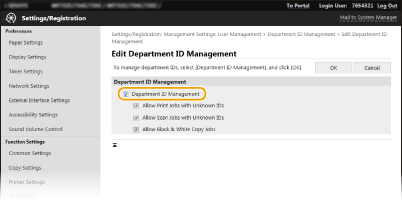
[Zarządzanie ID działu (Department ID Management)]
Zaznacz to pole wyboru, aby włączyć funkcję Zarządzanie identyfikatorami wydziałów. Jeśli nie chcesz korzystać z funkcji Zarządzanie identyfikatorami wydziałów, pole wyboru powinno pozostać puste.
Zaznacz to pole wyboru, aby włączyć funkcję Zarządzanie identyfikatorami wydziałów. Jeśli nie chcesz korzystać z funkcji Zarządzanie identyfikatorami wydziałów, pole wyboru powinno pozostać puste.

Informacje na temat pól wyboru [Zezwalaj na zadania drukowania o nieznanym identyfikatorze (Allow Print Jobs with Unknown IDs)]/[Zezwalaj na zadania skanowania o nieznanym identyfikatorze (Allow Scan Jobs with Unknown IDs)]/[Zezwalaj na zadania kopiowania czarno-białego (Allow Black & White Copy Jobs)] można znaleźć w sekcji Blokowanie zadań w przypadku nieznanego identyfikatora wydziału.
6
Kliknij [OK (OK)].
 |
Korzystanie z panelu sterowaniaFunkcję Zarządzanie identyfikatorami wydziałów można również włączyć/wyłączyć z poziomu <Menu (Menu)> na ekranie Główny (Home). <Zarządzanie ID działu (Department ID Management)>
Logowanie się do urządzeniaW momencie, gdy użytkownik rozpoczyna obsługę urządzenia z włączoną funkcją Zarządzanie identyfikatorami wydziałów, wyświetla się ekran logowania. Logowanie się do urządzenia
|
Włączanie funkcji Zarządzanie identyfikatorami wydziałów w odniesieniu do zadań przesyłanych z komputera
Aby włączyć funkcję Zarządzanie identyfikatorami wydziałów w odniesieniu do zadań przesyłanych z komputera, należy skonfigurować identyfikator wydziału i kod PIN przy użyciu sterownika zainstalowanego na każdym z komputerów.
 |
|
Aby wykonać poniższą procedurę, należy zalogować się na komputerze przy użyciu konta administratora.
|
1
Otwórz folder drukarki. Wyświetlanie folderu Drukarki
2
Kliknij prawym przyciskiem myszy ikonę sterownika urządzenia i kliknij polecenie [Właściwości drukarki (Printer properties)] lub [Właściwości (Properties)].
3
Kliknij kartę [Ustawienia urządzenia (Device Settings)].
4
Włączanie funkcji Zarządzanie identyfikatorami wydziałów
 Sterownik drukarki
Sterownik drukarki
Zaznacz pole wyboru [Konfiguruj informacje o użytkowniku (Set User Information)] i Wybierz [Zarządzanie identyfikatorami wydziałów (Department ID Management)] w [Zarządzanie użytkownikami (User Management)].
 Sterownik faksu
Sterownik faksu
Wybierz [Zarządzanie identyfikatorami wydziałów (Department ID Management)] na ekranie [Zarządzanie użytkownikami (User Management)].
5
Kliknij przycisk [Ustawienia (Settings)] widoczny z prawej strony.
6
Określ ustawienia według potrzeb i kliknij przycisk [OK (OK)].
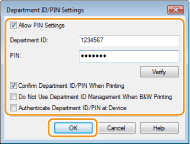
[Zezwól na ustawienie kodu PIN (Allow PIN Setting)]
Zaznacz to pole wyboru, aby włączyć funkcję kodu PIN.
Zaznacz to pole wyboru, aby włączyć funkcję kodu PIN.
[Identyfikator wydziału (Department ID)]
Wprowadź identyfikator wydziału (cyfry).
Wprowadź identyfikator wydziału (cyfry).
[PIN (PIN)]
Wprowadź kod PIN odpowiadający identyfikatorowi wydziału.
Wprowadź kod PIN odpowiadający identyfikatorowi wydziału.
[Sprawdź (Verify)]
Kliknij ten przycisk, aby sprawdzić, czy wprowadzono prawidłowy identyfikator i kod PIN. Ta funkcja jest niedostępna, jeżeli urządzenie jest podłączone do komputera za pośrednictwem portu USB lub WSD (Web Services on Devices).
Kliknij ten przycisk, aby sprawdzić, czy wprowadzono prawidłowy identyfikator i kod PIN. Ta funkcja jest niedostępna, jeżeli urządzenie jest podłączone do komputera za pośrednictwem portu USB lub WSD (Web Services on Devices).
[Potwierdź identyfikator wydziału/kod PIN przy drukowaniu (Confirm Department ID/PIN When Printing)]/[Potwierdź ID wydziału/kod PIN przy wysyłaniu faksów (Confirm Department ID/PIN When Sending Faxes)]
Zaznacz to pole wyboru, aby wyskakujące okienko [Potwierdź identyfikator wydziału i kod PIN. (Confirm Department ID and PIN.)] było wyświetlane przy każdym przesyłaniu zadania z komputera.
Zaznacz to pole wyboru, aby wyskakujące okienko [Potwierdź identyfikator wydziału i kod PIN. (Confirm Department ID and PIN.)] było wyświetlane przy każdym przesyłaniu zadania z komputera.
[Nie używaj zarządzania ID wydziałów podczas drukowania cz-b (Do Not Use Department ID Management When B&W Printing)]
Zaznacz to pole wyboru, aby przesyłać dane wydruków czarno-białych jako zadania z nieznanym identyfikatorem.
Zaznacz to pole wyboru, aby przesyłać dane wydruków czarno-białych jako zadania z nieznanym identyfikatorem.
[Uwierzytelnij identyfikator wydziału/kod PIN w urządzeniu (Authenticate Department ID/PIN at Device)]
Zaznacz to pole wyboru, jeżeli urządzenie jest połączone z komputerem za pośrednictwem portu USB lub WSD.
Zaznacz to pole wyboru, jeżeli urządzenie jest połączone z komputerem za pośrednictwem portu USB lub WSD.
7
Kliknij [OK (OK)].
 |
|||
Logowanie się do urządzenia
|
Blokowanie zadań w przypadku nieznanego identyfikatora wydziału
Jeśli ustawienia domyślne pozostaną niezmienione, każdy użytkownik może drukować z komputera, skanować (korzystając z opcji <Komputer (Computer)> i <Skaner zdalny (Remote Scanner)>), wysyłać faksy za pomocą komputera lub wykonywać czarno-białe kopie bez wprowadzania identyfikatora i kodu PIN, nawet jeżeli funkcja Zarządzanie identyfikatorami wydziałów jest włączona. Ustawienia domyślne można zmienić tak, aby korzystanie z tych funkcji urządzenia było zabezpieczone identyfikatorem i kodem PIN.
1
Uruchom Zdalny interfejs użytkownika i zaloguj się w trybie menedżera systemu. Uruchamianie Zdalnego interfejsu użytkownika
2
Kliknij pozycję [Ustawienia/rejestracja (Settings/Registration)] na stronie portalu. Główny ekran Zdalnego interfejsu użytkownika
3
Wybierz [Zarządzanie użytkownikami (User Management)]  [Zarządzanie ID działu (Department ID Management)].
[Zarządzanie ID działu (Department ID Management)].
 [Zarządzanie ID działu (Department ID Management)].
[Zarządzanie ID działu (Department ID Management)].4
Kliknij [Edycja (Edit)].
5
Usuń zaznaczenie w polach wyboru wedle potrzeb.
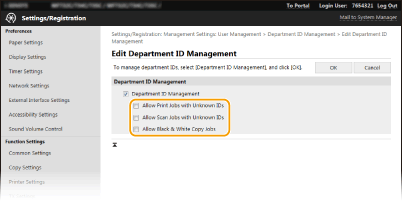
[Zezwalaj na zadania drukowania o nieznanym identyfikatorze (Allow Print Jobs with Unknown IDs)]
Aby wysyłać zadania z komputera przy włączonej funkcji Zarządzanie identyfikatorami wydziałów, należy wprowadzić odpowiedni identyfikator oraz kod PIN (Włączanie funkcji Zarządzanie identyfikatorami wydziałów w odniesieniu do zadań przesyłanych z komputera). Jednak jeśli przy tym ustawieniu jest zaznaczone pole wyboru, zadania są realizowane nawet bez wprowadzania identyfikatora i kodu PIN. Jeżeli chcesz tak skonfigurować ustawienie, aby realizacja zadań nie była możliwa, dopóki nie zostanie wprowadzony identyfikator wydziału i kod PIN, usuń zaznaczenie pola wyboru.
Aby wysyłać zadania z komputera przy włączonej funkcji Zarządzanie identyfikatorami wydziałów, należy wprowadzić odpowiedni identyfikator oraz kod PIN (Włączanie funkcji Zarządzanie identyfikatorami wydziałów w odniesieniu do zadań przesyłanych z komputera). Jednak jeśli przy tym ustawieniu jest zaznaczone pole wyboru, zadania są realizowane nawet bez wprowadzania identyfikatora i kodu PIN. Jeżeli chcesz tak skonfigurować ustawienie, aby realizacja zadań nie była możliwa, dopóki nie zostanie wprowadzony identyfikator wydziału i kod PIN, usuń zaznaczenie pola wyboru.
[Zezwalaj na zadania skanowania o nieznanym identyfikatorze (Allow Scan Jobs with Unknown IDs)]
Jeśli to pole wyboru zostało zaznaczone, można na ekranie głównym wybrać ustawienie <Komputer (Computer)> albo <Skaner zdalny (Remote Scanner)> i skanować dokumenty do komputera w dowolnym momencie. Jeśli pole wyboru nie zostało zaznaczone, nie można skanować dokumentów do komputera, gdy funkcja Zarządzanie identyfikatorami wydziałów jest włączona. Ograniczenie skanowania dokumentów do komputera dla poszczególnych identyfikatorów wydziału nie jest możliwe.
Jeśli to pole wyboru zostało zaznaczone, można na ekranie głównym wybrać ustawienie <Komputer (Computer)> albo <Skaner zdalny (Remote Scanner)> i skanować dokumenty do komputera w dowolnym momencie. Jeśli pole wyboru nie zostało zaznaczone, nie można skanować dokumentów do komputera, gdy funkcja Zarządzanie identyfikatorami wydziałów jest włączona. Ograniczenie skanowania dokumentów do komputera dla poszczególnych identyfikatorów wydziału nie jest możliwe.
[Zezwalaj na zadania kopiowania czarno-białego (Allow Black & White Copy Jobs)]
Zaznaczenie tego pola wyboru przy włączonej funkcji Zarządzanie identyfikatorami wydziałów oznacza, że możliwe jest kopiowanie dokumentów w trybie czarno-białym bez konieczności wprowadzania identyfikatora i kodu PIN. Usuń znacznik wyboru, aby wprowadzenie identyfikatora i kodu PIN było wymagane.
Zaznaczenie tego pola wyboru przy włączonej funkcji Zarządzanie identyfikatorami wydziałów oznacza, że możliwe jest kopiowanie dokumentów w trybie czarno-białym bez konieczności wprowadzania identyfikatora i kodu PIN. Usuń znacznik wyboru, aby wprowadzenie identyfikatora i kodu PIN było wymagane.
6
Kliknij [OK (OK)].